TikTok — одна из самых популярных коротких видео, создающая и загружающая социальные платформы в мире. Причина популярности TikTok заключается в его функциях и опциях, доступных в приложении как для создателей, так и для зрителей. Как создатель TikTok, вы не должны использовать кучу различных программ и приложений для редактирования видео для редактирования видео и звука. Приложение TikTok предоставляет все эти возможности, поэтому пользователям не нужно искать редактор, и они могут соответствующим образом редактировать свои видео со звуком и фильтрами. Звук TikTok, который вы выбираете из их библиотеки, можно обрезать в самом приложении TikTok. И вы можете обрезать его перед записью видео, а также после записи видео. Если вы новичок в TikTok или кому-то нужна небольшая помощь, чтобы обрезать звук в TikTok, эта статья поможет вам в этом. Он расскажет вам, как обрезать звук в TikTok и как включить обрезку звука в TikTok. Это также поможет вам узнать, как обрезать звук TikTok после записи.
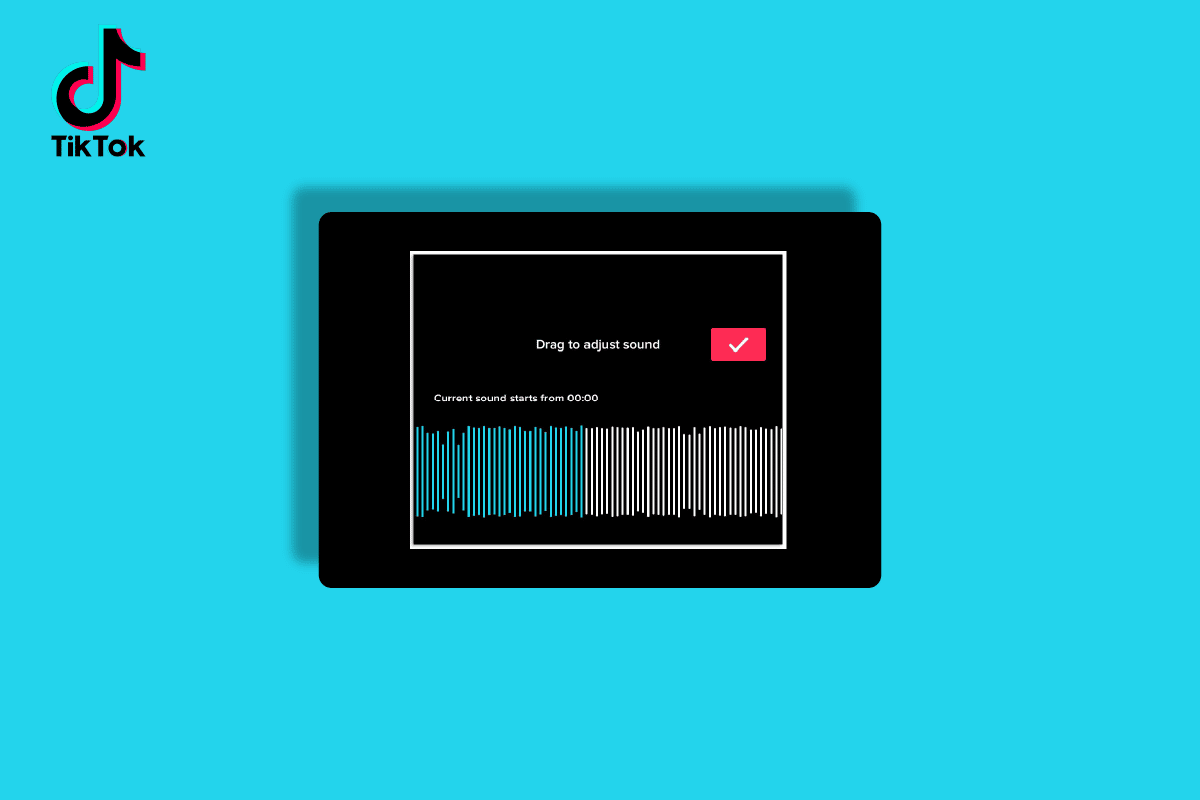
Оглавление
Как обрезать звук в TikTok
Продолжайте читать дальше, чтобы найти шаги, подробно объясняющие, как обрезать звук в TikTok, с полезными иллюстрациями для лучшего понимания.
TikTok избавился от Trim Sound?
Нет, TikTok не избавился от звука Trim. Инструмент для обрезки звука в TikTok позволяет пользователю выбрать соответствующую часть звука, который он выбрал. И на основе этого они могут записывать видео. TikTok — это платформа для загрузки коротких видео, где видео без звука и случайных звуков могут выглядеть и звучать не очень хорошо для других пользователей. Вот почему наличие соответствующего звука является наиболее важной частью видео TikTok. В TikTok должна быть опция отключения звука, а TikTok не может ее удалить. Теперь вы, должно быть, знаете, избавился ли TikTok от функции обрезки.
Можете ли вы все еще обрезать звук TikTok?
Да, вы все еще можете обрезать звук TikTok. Это опция по умолчанию в TikTok, которая позволяет пользователям соответствующим образом обрезать звук своего видео в TikTok. Как пользователь TikTok, чтобы сократить звук в TikTok, вам нужно выбрать звук из звуковой библиотеки и сократить его так, как вы хотите.
Как обрезать звук в TikTok?
Чтобы узнать, как обрезать звук в TikTok, воспользуйтесь следующими способами:
Способ 1: перед записью
1. Откройте приложение TikTok на своем Андроид или же iOS мобильное устройство.
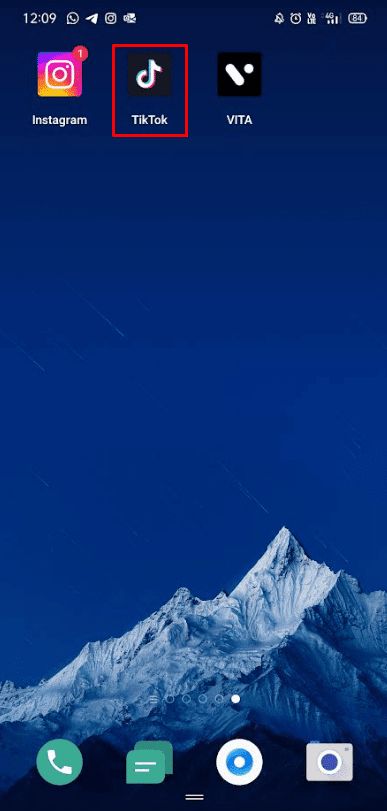
2. Нажмите на значок «Плюс» на нижней панели.
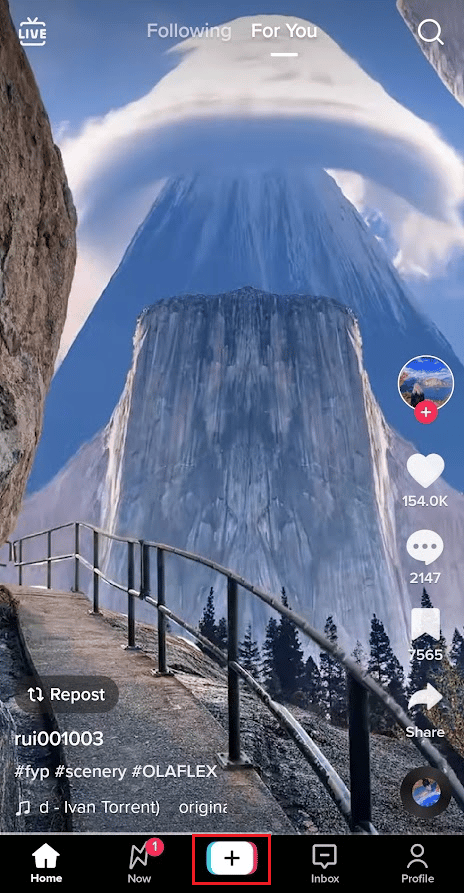
3. Нажмите на опцию «Добавить звук» в верхней части экрана камеры.
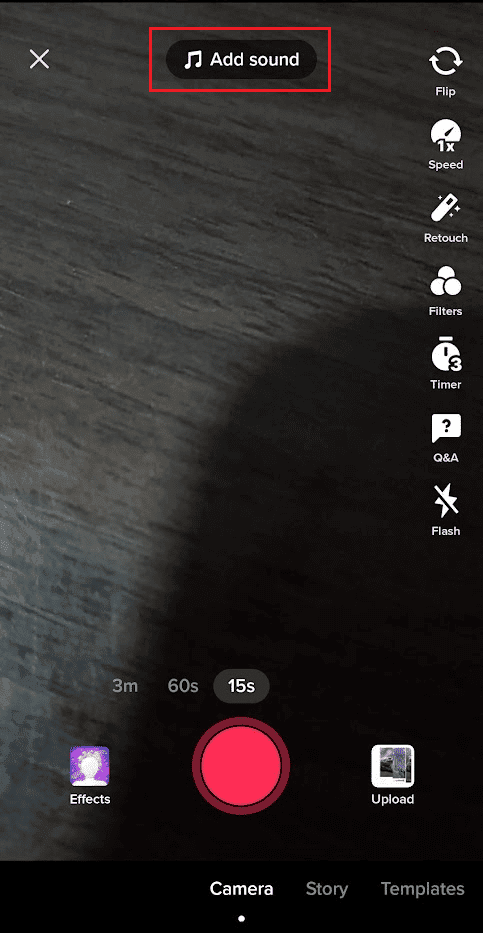
4. Найдите нужный звук и коснитесь его.
5. Нажмите на значок ножниц, чтобы обрезать его.
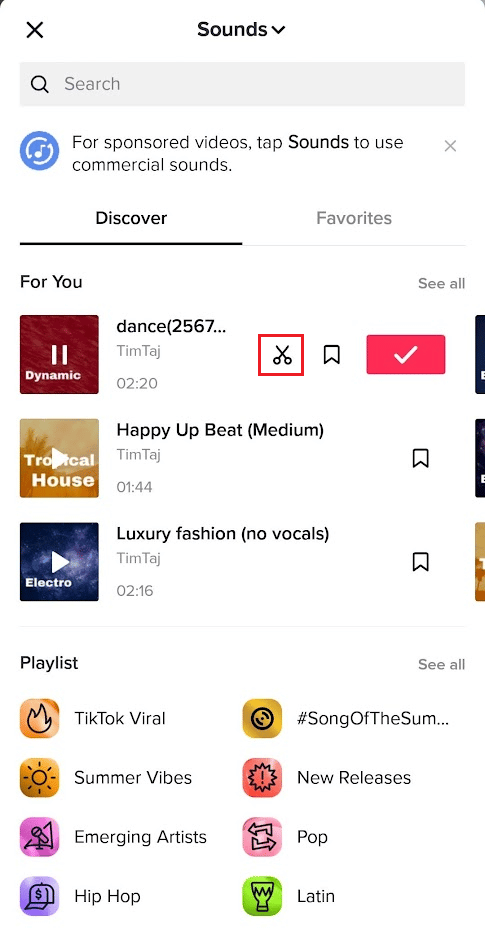
6. Отрегулируйте ползунок, чтобы обрезать звук, и нажмите «Готово».
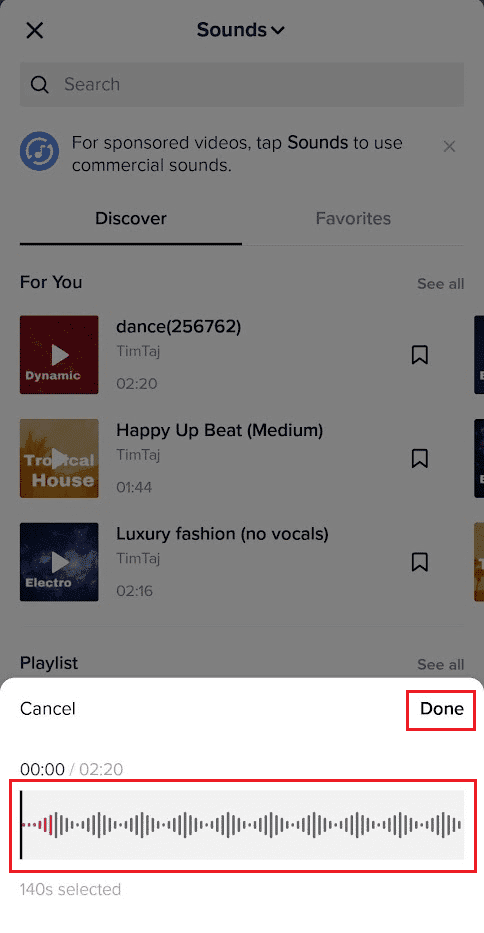
Читайте ниже, чтобы узнать, как обрезать звук в TikTok после записи.
Способ 2: после записи
1. Откройте приложение TikTok и коснитесь значка «Плюс» на нижней панели.
2. Нажмите Добавить звук.
3. Нажмите на нужный звук > значок галочки.
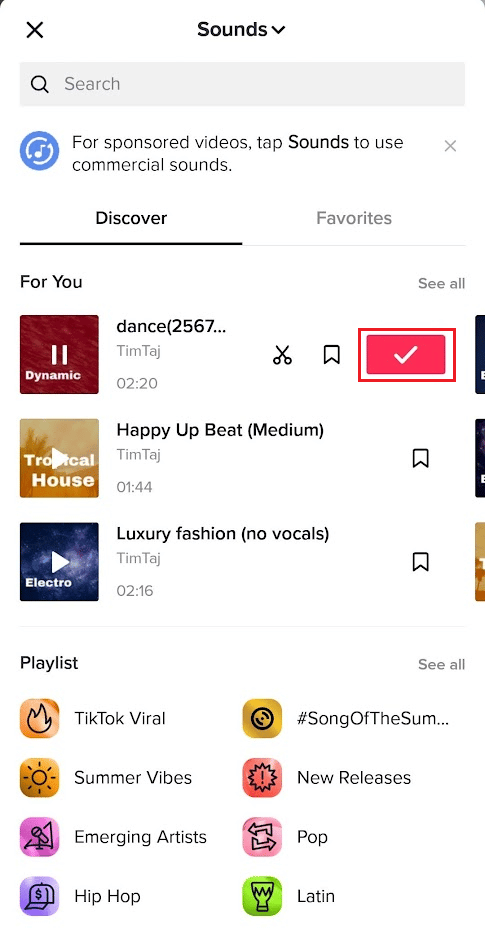
4. Затем нажмите кнопку «Запись» и запишите видео.
Примечание. Вы также можете загрузить уже существующие видео, нажав кнопку «Загрузить».
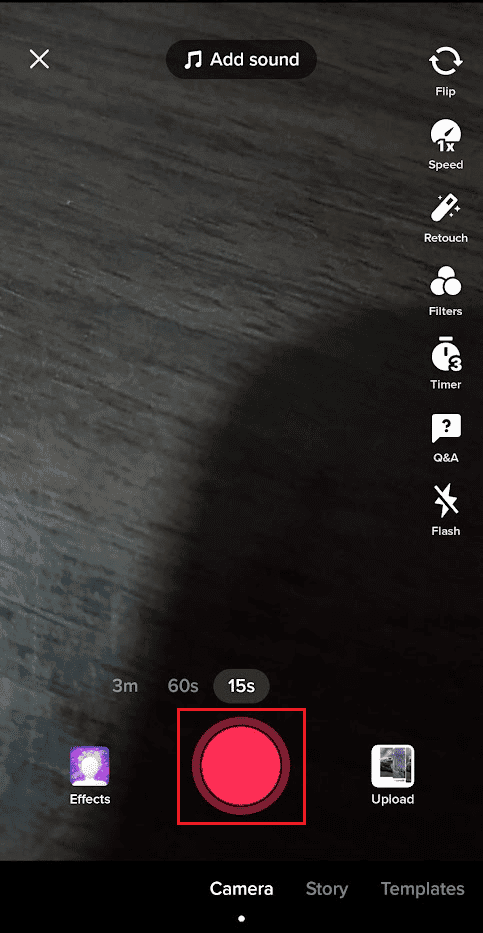
5. После записи видео коснитесь Отрегулируйте клипы на правой панели экрана редактирования.
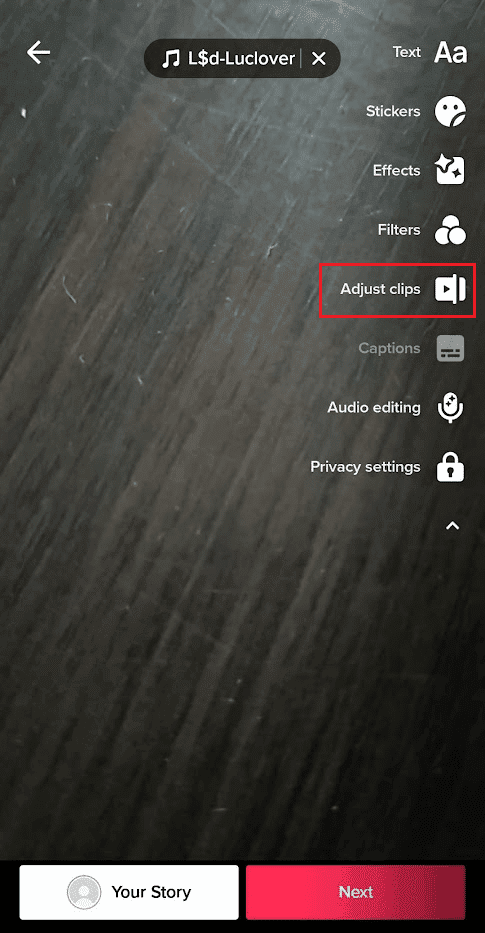
6. Нажмите на звуковую дорожку на временной шкале и перейдите к концу звуковой дорожки, как показано ниже.
7. Нажмите и удерживайте стрелку в конце звуковой дорожки и переместите ее влево, чтобы обрезать звук.
8. Сократив саундтрек, коснитесь параметра «Сохранить» в правом верхнем углу экрана.
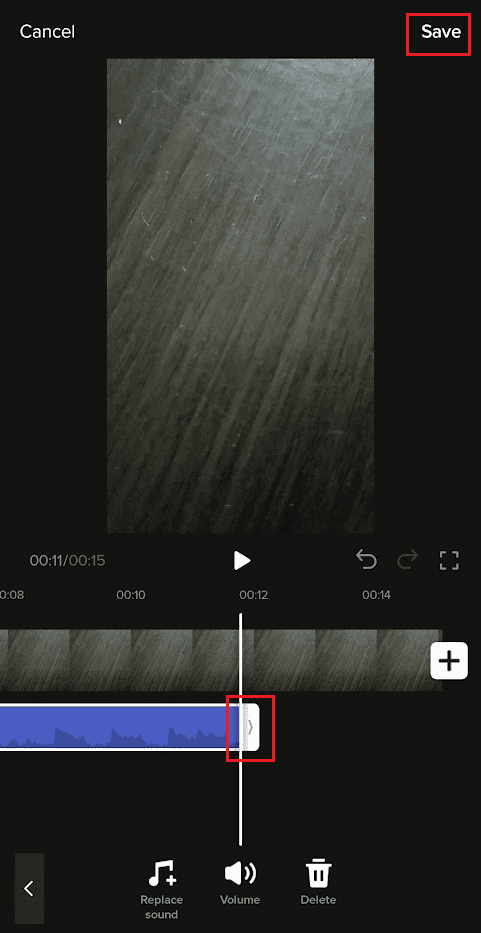
9. Затем нажмите «Далее», чтобы опубликовать видео в своем профиле TikTok.
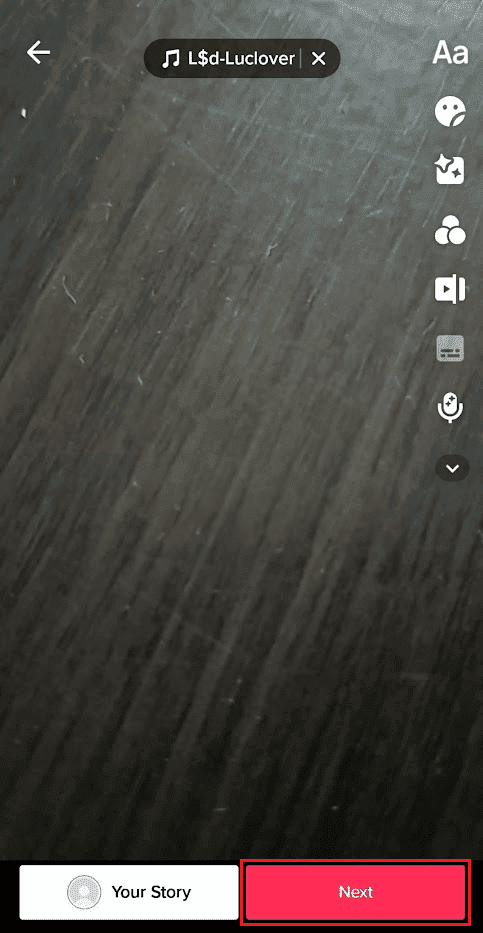
Как обрезать звук перед записью?
Чтобы обрезать звук TikTok перед записью, выполните следующие действия:
1. Откройте приложение TikTok на своем телефоне.
2. Нажмите на значок «Плюс» на нижней панели.
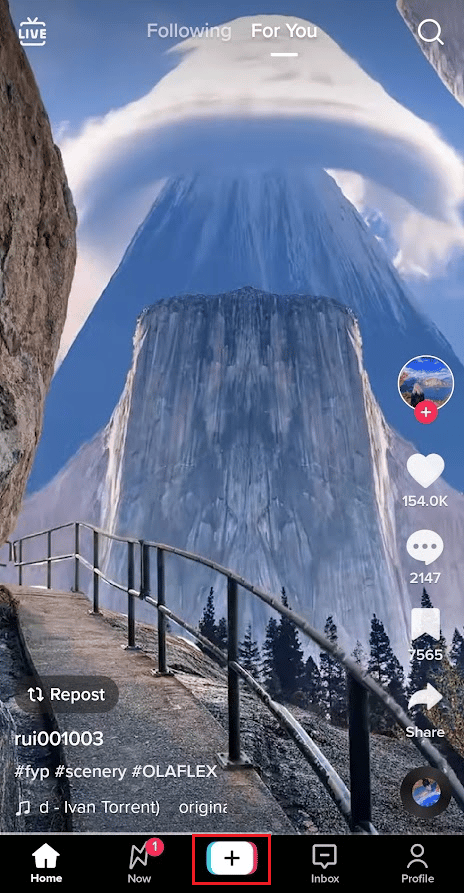
3. Затем нажмите на опцию «Добавить звук».
4. Найдите и коснитесь нужного звука > значок ножниц.
5. Отрегулируйте ползунок, чтобы обрезать звук.
6. Затем нажмите Готово.
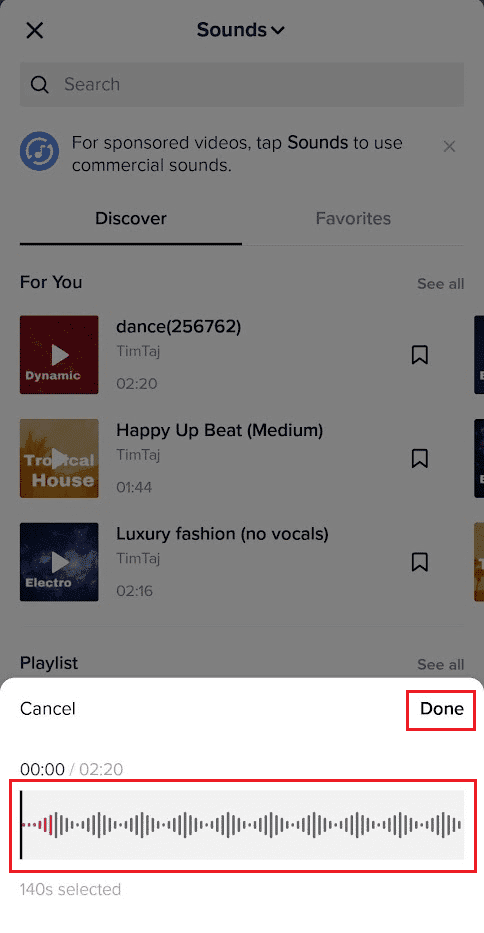
Как обрезать звук после записи?
Чтобы узнать, как обрезать звук в TikTok после записи, просто выполните следующие действия:
1. Запустите приложение TikTok на своем устройстве.
2. Коснитесь значка «Плюс» > «Добавить звук» > желаемый звук > значок галочки.
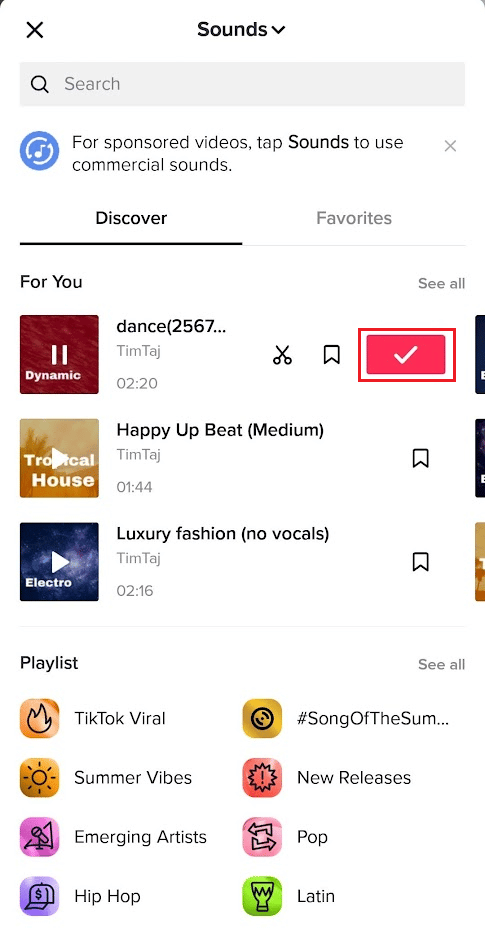
3. Нажмите на кнопку «Запись» и запишите видео.
Примечание. Вы также можете загрузить уже существующие видео, нажав кнопку «Загрузить».
4. Затем нажмите Настройка клипов > Саундтрек из временной шкалы.
5. Теперь перейдите к концу саундтрека.
6. Нажмите и удерживайте стрелку в конце звуковой дорожки и переместите ее влево, чтобы обрезать звук.
7. Нажмите «Сохранить».
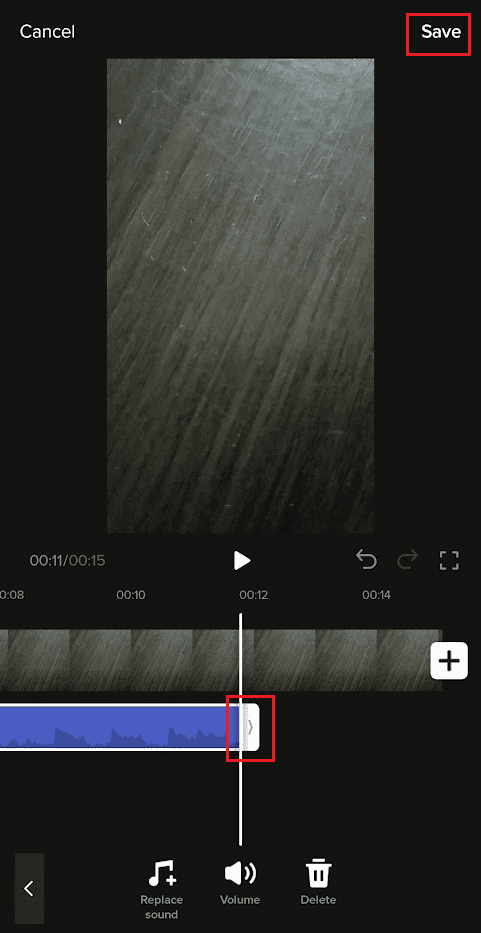
8. Наконец, нажмите «Далее», чтобы опубликовать видео или сохранить его как черновик в своем профиле TikTok.
Вот как сократить звук в TikTok после записи.
Как включить обрезку звука в TikTok?
Вы можете включить и использовать функцию обрезки в приложении TikTok с помощью шагов, упомянутых выше.
Почему я не могу обрезать звуки в TikTok? Почему я больше не могу обрезать звуки в TikTok?
Вот несколько причин, по которым вы не сможете вырезать звук в TikTok:
- Длина звука, который вы выбрали для обрезки, составляет менее 10 или 15 секунд.
- В приложении может возникнуть ошибка.
- Это может быть ошибка или вы используете старую версию приложения TikTok.
***
Итак, мы надеемся, что вы поняли, как обрезать звук в TikTok, с помощью подробных инструкций. Вы можете сообщить нам о любых вопросах или предложениях по любой другой теме, по которой вы хотите, чтобы мы написали статью. Оставьте их в разделе комментариев ниже, чтобы мы знали.

